So entfernt man Doenerium Malware vom Betriebssystem
TrojanerAuch bekannt als: Doenerium Informationsstehlende Malware
Der kostenlose Scanner prüft, ob Ihr Computer infiziert ist.
JETZT ENTFERNENUm das Produkt mit vollem Funktionsumfang nutzen zu können, müssen Sie eine Lizenz für Combo Cleaner erwerben. Auf 7 Tage beschränkte kostenlose Testversion verfügbar. Eigentümer und Betreiber von Combo Cleaner ist RCS LT, die Muttergesellschaft von PCRisk.
Welche Art von Malware ist Doenerium?
Doenerium ist ein Informations-Diebstahlprogramm (Stealer), das sich als das Windows Malicious Software Removal Tool tarnt. Diese Malware visiert Kryptowährungswallets, Internet-Browser, Zwischenablage-Daten und Systeminformationen an. Der Urheber der Malware verwendet Doenerium auch für das Schürfen von Kryptowährungen auf Computern, die von Bedrohungsakteuren angegriffen werden, die diese Malware verbreiten.
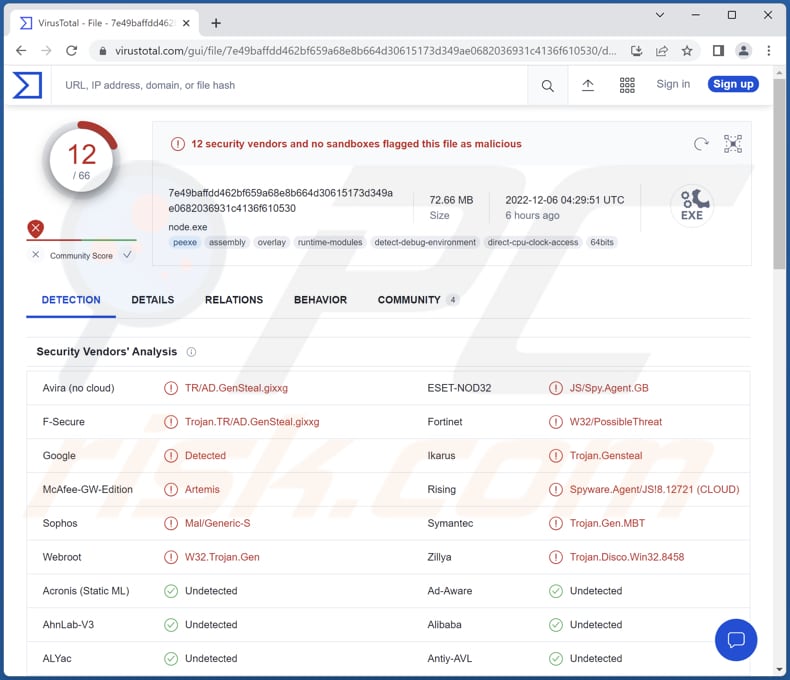
Übersicht über Doenerium
Zunächst erstellt Doenerium einen Exfiltrationsordner, der andere Ordner enthält. Dann sucht er nach Kryptowallets, die auf einem Computer gespeichert sind. Doenerium sucht nach den Kryptowallets Armory, AtomicWallet, Bytecoin, Coinomi, Electrum, Ethereum, Guarda, Jaxx und Zcash. Er speichert gefundene Wallets in einem Ordner namens "Wallets".
Außerdem stiehlt Doenerium Discord-Token und Daten von Browsern, wie beispielsweise Autofill-Daten, Lesezeichen, Cookies, Verlauf, Passwörter und Wallets. Zudem beinhaltet Doenerium ein Clipper-Modul, das es ihm erlaubt, in der Zwischenablage des Computers nach Kryptowallet-Adressen zu suchen. Falls ein Kryptowallet gefunden wird, wird er durch den des Angreifers ersetzt.
Nach dem Sammeln der Daten komprimiert Doenerium diese in eine ZIP-Archivdatei und lädt sie auf eine kostenlose File-Sharing- und Speicherungsplattform hoch. Sobald die gestohlenen Daten hochgeladen wurden, löscht Doenerium die ZIP-Datei und den Exfiltrationsordner vom Computer des Opfers.
| Name | Doenerium Informationsstehlende Malware |
| Art der Bedrohung | Trojaner, passwortstehlendes Virus, Banking-Malware, Spyware |
| Erkennungsnamen (node.exe) | Avast (Win64:Malware-gen), AVG (Win64:Malware-gen), ESET-NOD32 (JS/Spy.Agent.GB), Ikarus (Trojan.Gensteal), Symantect (Trojan.Gen.MBT), Vollständige Liste (VirusTotal) |
| Nutzlast | Doenerium beinhaltet eine Hintertür für eine Kryptomining-Malware |
| Symptome | Informationsdiebstahlprogramme werden entwickelt, um den Computer des Opfers heimlich zu infiltrieren und ruhig zu bleiben und daher sind auf einer infizierten Maschine keine bestimmten Symptome klar erkennbar. Doenerium könnte eine hohe CPU- und (oder) GPU-Auslastung verursachen. |
| Verbreitungsmethoden | E-Mail, irreführende Webseiten, Social Engineering. |
| Schaden | Gestohlene Passwörter und Bankinformationen, Identitätsdiebstahl, finanzielle Verluste, gestohlene Discord-Token. |
| Malware-Entfernung (Windows) |
Um mögliche Malware-Infektionen zu entfernen, scannen Sie Ihren Computer mit einer legitimen Antivirus-Software. Unsere Sicherheitsforscher empfehlen die Verwendung von Combo Cleaner. Combo Cleaner herunterladenDer kostenlose Scanner überprüft, ob Ihr Computer infiziert ist. Um das Produkt mit vollem Funktionsumfang nutzen zu können, müssen Sie eine Lizenz für Combo Cleaner erwerben. Auf 7 Tage beschränkte kostenlose Testversion verfügbar. Eigentümer und Betreiber von Combo Cleaner ist RCS LT, die Muttergesellschaft von PCRisk. |
Mehr über Doenerium
Der Urheber von Doenerium verwendet diese Malware im Rahmen einer Kryptowährungs-Mining-Operation. Computer, die von dessen Vertreibern mit Doenerium infiziert werden, werden verwendet, um Kryptowährungen für den Urheber der Malware zu minen. Die Computer von Doenerium-Vertreibern werden möglicherweise auch verwendet, um Kryptowährungen zu minen.
Beispiele für andere informationsstehlende Malware, die von unseren Malware-Forschern überprüft wurden, sind Titan, XStealer und RAXNET.
Wie hat Doenerium meinen Computer infiltriert?
Doenerium wird über irreführende E-Mails verbreitet, die als Briefe bezüglich eines wichtigen Windows Defender-Updates getarnt sind. In diesen E-Mails wird behauptet, dass Windows Defender kürzlich Malware auf dem Computer des Empfängers entdeckt hat. Sie enthalten eine Download-Schaltfläche, über welche eine Webseite geöffnet wird, auf der sich die Malware Doenerium befindet.
Die Webseite, auf der Doenerium gehostet wird, ist als Download-Seite für das Windows Malicious Software Removal Tool getarnt. Sie lädt eine ZIP-Datei herunter, die eine Textdatei und eine ausführbare Datei enthält. Ein Computer wird mit Doenerium infiziert, nachdem die ausführbare Datei in einer heruntergeladenen ZIP-Datei ausgeführt wurde.
Wie lässt sich die Installation von Malware vermeiden?
Vertrauen Sie keinen verdächtigen E-Mails (z.B. irrelevanten E-Mails, die von unbekannten Adressen aus versendet werden), die Links oder Anhänge enthalten. Überprüfen Sie E-Mails immer zweimal, bevor Sie deren Inhalte öffnen. Vertrauen Sie außerdem keinen Anzeigen und Links auf zweifelhaften Webseiten oder verwenden Sie keine unzuverlässigen Quellen (z.B. P2P-Netzwerke, inoffizielle Seiten, Downloadprogramme Dritter), um Dateien und Software herunterzuladen.
Laden Sie Software ausschließlich von offiziellen Seiten und Stores herunter. Halten Sie das Betriebssystem und installierte Software auf dem neuesten Stand. Verwenden Sie niemals Werkzeuge Dritter zur Aktivierung oder Aktualisierung von Software. Führen Sie regelmäßig Antivirus-Scans durch. Verwenden Sie eine namhafte Antivirus-Lösung zum Schutz Ihres Computers.
Falls Sie glauben, dass Ihr Computer bereits infiziert ist, empfehlen wir, einen Scan mit Combo Cleaner Antivirus für Windows durchzuführen, um eingeschleuste Malware automatisch zu beseitigen.
Die Webseite, die Cyberkriminelle per E-Mail fördern und verwenden, um Doenerium zu verbreiten:
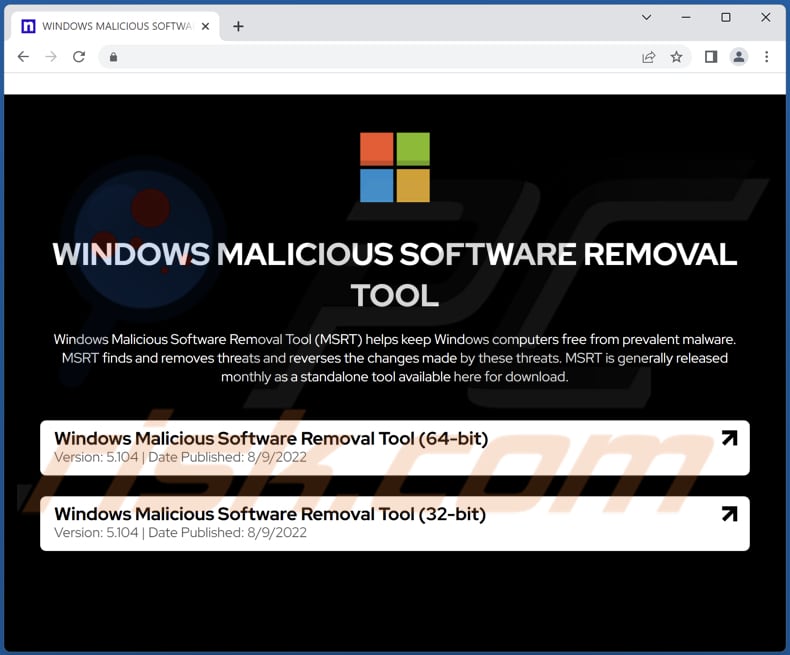
Kryptowährungswallets, die von Cyberkriminellen bei dem Versuch, Krypto mithilfe des Clippers von Doenerium zu stehlen, verwendet wurden:
- BCH: qpxtael7lhdgz8zfqnggslf5cxmlmzhjhsglmjgr79
- BTC: bc1q605q2gcgc6eu8dz4vx5xg98cp2m87avvxdsdtm
- DASH: XbV9Zk1MCExHtdx7s73BfXgnG5VxPLxi4M
- DOGE: DH6avoTu46DvZEX65BWQzC87FKZuMtDYwf
- ETH: 0xfd87BB4EC7F0e470C9AbceEDe5281B7c1a47Ba73
- LTC: ltc1qrvjfhlk7acmxt672ytydwltrp0lfkf6rdkzwmq
- NEO: NcVAPdQfnoxvVGU16uJZjdzt7exwSGDu1v
- XLM: GAGBLWI74Y446TML2OKN4RTLBEBHC2MIE4RZYOBEMZ52CJJL6ERYR536
- XMR: 49QSYffaKSPE3sYtzj2LNJMhrcFujPv7RC8kvXwDTDA31m94j Hq88jCBWoVcQ6daq6i8LDTvfdpEsfxhVnf8CZqKG5Unv2r
- XRP: rEdtuiP5RSG6bFoMS6W9wfqsFD1k3KEEGA
Screenshot einer gefälschten AnyDesk-Downloadwebseite (anydesks[.]co), die das Diebstahlprogramm Doenerium verbreitet:
![Gefälschte AnyDesk Download-Webseite (anydesks[.]co) verbreitet das Diebstahlprogramm Doenerium](/images/stories/screenshots202309/doenerium-stealer-update-2023-09-21-fake-anydesk-download.jpg)
Umgehende automatische Entfernung von Malware:
Die manuelle Entfernung einer Bedrohung kann ein langer und komplizierter Prozess sein, der fortgeschrittene Computerkenntnisse voraussetzt. Combo Cleaner ist ein professionelles, automatisches Malware-Entfernungstool, das zur Entfernung von Malware empfohlen wird. Laden Sie es durch Anklicken der untenstehenden Schaltfläche herunter:
LADEN Sie Combo Cleaner herunterIndem Sie Software, die auf dieser Internetseite aufgeführt ist, herunterladen, stimmen Sie unseren Datenschutzbestimmungen und Nutzungsbedingungen zu. Der kostenlose Scanner überprüft, ob Ihr Computer infiziert ist. Um das Produkt mit vollem Funktionsumfang nutzen zu können, müssen Sie eine Lizenz für Combo Cleaner erwerben. Auf 7 Tage beschränkte kostenlose Testversion verfügbar. Eigentümer und Betreiber von Combo Cleaner ist RCS LT, die Muttergesellschaft von PCRisk.
Schnellmenü:
- Was ist Doenerium?
- SCHRITT 1. Manuelle Entfernung von Doenerium Malware.
- SCHRITT 2. Prüfen Sie, ob Ihr Computer sauber ist.
Wie entfernt man Malware manuell?
Das manuelle Entfernen von Malware ist eine komplizierte Aufgabe - normalerweise ist es das Beste, es Anti-Virus- oder Anti-Malware-Programmen zu erlauben, dies automatisch durchzuführen. Um diese Malware zu entfernen, empfehlen wir die Verwendung von Combo Cleaner Antivirus für Windows.
Falls Sie Malware manuell entfernen möchten, besteht der erste Schritt darin, den Namen der Malware zu identifizieren, die sie versuchen zu entfernen. Hier ist ein Beispiel für ein verdächtiges Programm, das auf dem Computer eines Benutzers ausgeführt wird:

Falls Sie die Liste der Programme überprüft haben, die auf Ihrem Computer laufen, wie beispielsweise mithilfe des Task-Managers und ein Programm identifiziert haben, das verdächtig aussieht, sollten Sie mit diesen Schritten fortfahren:
 Laden Sie ein Programm namens Autoruns herunter. Dieses Programm zeigt Autostart-Anwendungen, Registrierungs- und Dateisystemspeicherorte an:
Laden Sie ein Programm namens Autoruns herunter. Dieses Programm zeigt Autostart-Anwendungen, Registrierungs- und Dateisystemspeicherorte an:

 Starten Sie Ihren Computer im abgesicherten Modus neu:
Starten Sie Ihren Computer im abgesicherten Modus neu:
Benutzer von Windows XP und Windows 7: Starten Sie Ihren Computer im abgesicherten Modus. Klicken Sie auf Start, klicken Sie auf Herunterfahren, klicken Sie auf Neu starten, klicken Sie auf OK. Drücken Sie während des Startvorgangs Ihres Computers mehrmals die Taste F8 auf Ihrer Tastatur, bis das Menü Erweitere Windows-Optionen angezeigt wird und wählen Sie dann Den abgesicherten Modus mit Netzwerktreibern verwenden aus der Liste aus.

Ein Video, das zeigt, wie Windows 7 in "Abgesicherter Modus mit Netzwerktreibern" gestartet werden kann:
Windows 8 Benutzer: Starten Sie Windows 8 im Abgesicherten Modus mit Vernetzung - Gehen Sie zum Startbildschirm von Windows 8, geben Sie "Erweitert" ein und wählen Sie in den Suchergebnissen "Einstellungen". Klicken Sie auf "Erweiterte Startoptionen", im geöffneten Fenster "Allgemeine PC-Einstellungen" wählen Sie "Erweiterter Start".
Klicken Sie auf die Schaltfläche "Jetzt neu starten". Ihr Computer startet nun neu und zeigt das Menü "Erweiterte Startoptionen" an. Klicken Sie auf die Schaltfläche "Problembehandlung" und dann auf die Schaltfläche "Erweiterte Optionen". Klicken Sie im Bildschirm mit den erweiterten Optionen auf "Starteinstellungen".
Klicken Sie auf die Schaltfläche "Neu starten". Ihr PC wird neu gestartet und zeigt den Bildschirm "Starteinstellungen" an. Drücken Sie F5, um im Abgesicherten Modus mit Netzwerktreibern zu starten.

Ein Video, das zeigt, wie Windows 8 in "Abgesicherter Modus mit Netzwerktreibern" gestartet werden kann:
Windows 10 Benutzer: Klicken Sie auf das Windows-Logo und wählen Sie das Power-Symbol. Klicken Sie im geöffneten Menü auf "Neu starten", während Sie die Umschalttaste auf Ihrer Tastatur gedrückt halten. Klicken Sie im Fenster "Option auswählen" auf "Fehlerbehebung" und anschließend auf "Erweiterte Optionen".
Wählen Sie im erweiterten Optionsmenü "Starteinstellungen" aus und klicken Sie auf die Schaltfläche "Neu starten". Im folgenden Fenster sollten Sie auf Ihrer Tastatur auf die Taste "F5" klicken. Dadurch wird Ihr Betriebssystem im abgesicherten Modus mit Netzwerktreibern neu gestartet.

Ein Video, das zeigt, wie Windows 10 in "Abgesicherter Modus mit Netzwerktreibern" gestartet werden kann:
 Extrahieren Sie das heruntergeladene Archiv und führen Sie die Datei Autoruns.exe aus.
Extrahieren Sie das heruntergeladene Archiv und führen Sie die Datei Autoruns.exe aus.

 Klicken Sie in der Anwendung Autoruns oben auf "Optionen" und deaktivieren Sie die Optionen "Leere Speicherorte ausblenden" und "Windows-Einträge ausblenden". Klicken Sie nach diesem Vorgang auf das Symbol "Aktualisieren".
Klicken Sie in der Anwendung Autoruns oben auf "Optionen" und deaktivieren Sie die Optionen "Leere Speicherorte ausblenden" und "Windows-Einträge ausblenden". Klicken Sie nach diesem Vorgang auf das Symbol "Aktualisieren".

 Überprüfen Sie die von der Autoruns-Anwendung bereitgestellte Liste und suchen Sie die Malware-Datei, die Sie entfernen möchten.
Überprüfen Sie die von der Autoruns-Anwendung bereitgestellte Liste und suchen Sie die Malware-Datei, die Sie entfernen möchten.
Sie sollten ihren vollständigen Pfad und Namen aufschreiben. Beachten Sie, dass manche Malware Prozessnamen unter seriösen Windows-Prozessnamen versteckt. In diesem Stadium ist es sehr wichtig, das Entfernen von Systemdateien zu vermeiden. Nachdem Sie das verdächtige Programm gefunden haben, das Sie entfernen möchten, klicken Sie mit der rechten Maustaste auf den Namen und wählen Sie "Löschen".

Nachdem Sie die Malware über die Anwendung Autoruns entfernt haben (dies stellt sicher, dass die Malware beim nächsten Systemstart nicht automatisch ausgeführt wird), sollten Sie auf Ihrem Computer nach dem Malware-Namen suchen. Stellen Sie sicher, dass Sie verstecke Dateien und Ordner aktivieren, bevor Sie fortfahren. Falls Sie den Dateinamen der Malware finden, dann stellen Sie sicher, ihn zu entfernen.

Starten Sie Ihren Computer im normalen Modus neu. Das Befolgen dieser Schritte sollte alle Malware von Ihrem Computer entfernen. Beachten Sie, dass die manuelle Entfernung erweiterte Computerkenntnisse voraussetzt. Wenn Sie diese Fähigkeiten nicht haben, überlassen Sie die Entfernung den Antivirus- und Anti-Malware-Programmen.
Diese Schritte funktionieren bei erweiterten Malware-Infektionen womöglich nicht. Wie immer ist es am Besten, Infektionen zu vermeiden, anstatt Malware später zu entfernen. Um Ihren Computer sicher zu halten, installieren Sie die neuesten Betriebssystem-Updates und benutzen Sie Antivirus-Software. Um sicherzugehen, dass Ihr Computer keine Malware-Infektionen aufweist, empfehlen wir einen Scan mit Combo Cleaner Antivirus für Windows.
Häufig gestellte Fragen (FAQ)
Mein Computer ist mit Doenerium-Malware infiziert, soll ich mein Speichergerät formatieren, um sie loszuwerden?
Malware kann mithilfe eines Antivirus-Programms oder manuell entfernt werden (siehe unsere Anleitung zum Entfernen von Malware oben).
Was sind die größten Probleme, die Malware verursachen kann?
Malware kann der Grund für Probleme wie Identitätsdiebstahl, finanzielle Verluste (einschließlich Kryptowährungen), eine verminderte Computerleistung, zusätzliche Infektionen, gekaperte Online-Konten und so weiter sein.
Worin besteht der Zweck der Malware Doenerium?
Doenerium stiehlt Informationen aus Webbrowsern (einschließlich Passwörter, Wallets, Cookies, Verläufe, Autofill-Daten und Lesezeichen). Außerdem zielt sie auf verschiedene Kryptowährungs-Wallets (sie werden in unserer Doenerium-Übersicht erwähnt) und Discord-Token ab.
Wie hat die Malware Doenerium meinen Computer infiltriert?
Diese Malware wird über eine irreführende Seite verbreitet, die von Kriminellen per E-Mail gefördert wird (als Briefe getarnte E-Mails über ein wichtiges Windows Defender-Update). Die Computer werden infiziert, nachdem sie eine ausführbare Datei ausgeführt haben, die aus einer ZIP-Datei extrahiert wurde, die von dieser irreführenden Seite heruntergeladen wurde.
Wird Combo Cleaner mich vor Malware schützen?
Ja, Combo Cleaner entfernt Malware und andere unerwünschte Software von Ihrem Betriebssystem. Sie kann fast jede Art von Malware erkennen. Wenn Computer mit hochentwickelter Malware infiziert sind, müssen sie mithilfe eines vollständigen Systemscans gescannt werden. Hochentwickelte Malware versteckt sich normalerweise tief innerhalb des Betriebssystems.
Teilen:

Tomas Meskauskas
Erfahrener Sicherheitsforscher, professioneller Malware-Analyst
Meine Leidenschaft gilt der Computersicherheit und -technologie. Ich habe mehr als 10 Jahre Erfahrung in verschiedenen Unternehmen im Zusammenhang mit der Lösung computertechnischer Probleme und der Internetsicherheit. Seit 2010 arbeite ich als Autor und Redakteur für PCrisk. Folgen Sie mir auf Twitter und LinkedIn, um über die neuesten Bedrohungen der Online-Sicherheit informiert zu bleiben.
Das Sicherheitsportal PCrisk wird von der Firma RCS LT bereitgestellt.
Gemeinsam klären Sicherheitsforscher Computerbenutzer über die neuesten Online-Sicherheitsbedrohungen auf. Weitere Informationen über das Unternehmen RCS LT.
Unsere Anleitungen zur Entfernung von Malware sind kostenlos. Wenn Sie uns jedoch unterstützen möchten, können Sie uns eine Spende schicken.
SpendenDas Sicherheitsportal PCrisk wird von der Firma RCS LT bereitgestellt.
Gemeinsam klären Sicherheitsforscher Computerbenutzer über die neuesten Online-Sicherheitsbedrohungen auf. Weitere Informationen über das Unternehmen RCS LT.
Unsere Anleitungen zur Entfernung von Malware sind kostenlos. Wenn Sie uns jedoch unterstützen möchten, können Sie uns eine Spende schicken.
Spenden
▼ Diskussion einblenden